Android emulaatori kasutamiseks on palju häid põhjusi. Võib-olla tahate mõelda oma iPhone'i tõmbamisele Google'i Nexuse kasuks, kuid soovite kõigepealt Android-i katsetada. Või äkki on olemas rakendus, mis oleks mugav arvutis töötada, näiteks Messaging või WhatsApp. Heck, äkki tahad lihtsalt nautida klannide kokkupõrget suuremal ekraanil.
Olenemata teie plaanidest peaks Andy suutma neid vastu võtta. Erinevalt BlueStacks'ist, mis juhib ainult Android-rakendusi, annab see tasuta utiliit teile täieliku operatsioonisüsteemi Android-kogemuse Windowsi või Maci süsteemis ning võib isegi sünkroonida oma olemasoleva Android-seadmega. Alustamiseks toimige järgmiselt.

Esimene samm: Andy allalaadimine, installimine ja käivitamine. (Ma katsetasin seda Windows 8-s töötavas süsteemis.) Esmakordsel käivitamisel peate Windowsi tulemüüri taotluse heaks kiitma.

Teine etapp: umbes minuti pärast "käivitamist" peaksite nägema Android-tervitusekraani, mis oleks sama, nagu oleksite lihtsalt uue tahvelarvuti käivitamisel. (Andy töötab praegu Android 4.2, Jelly Bean.) Kasutage hiirt, et klõpsata Start (kui teie süsteemis puudub puuteekraan, millisel juhul saate puudutada!).

Kolmas etapp: logige sisse oma Google'i kontosse (kui see on olemas), seejärel täitke ülejäänud häälestusekraanid - sama, mis tahaksite tabletil. Samuti palutakse teil esitada oma Google'i konto info 1ClickSynci jaoks, mis võimaldab teil Andy ja teie Android-seadme vahel sünkroonida.

Neljas etapp: nüüd peaksite vaatama Androidi avakuva. Saate pöörata portree ja maastiku suundade vahel, klõpsates Andy akna allosas asuvaid vastavaid nuppe. Samuti on olemas täisekraani nupp, mis toimib täisekraani ja akna režiimide vahel. Näete ka nuppe Tagasi, Kodu ja Menüü, mis võivad olla kasulikud, kui teil tekib rakendus, mis mingil moel varjab neid nuppe Androidi korralikult.
Ja see ongi kõik! Nüüd saate Android'i ümber koputada, mängida Play poest, installida ja käivitada rakendusi jne. Kuid Andy pakub mõningaid muid funktsioone, mida võiksite proovida.

Kõigepealt on olemas Andy rakendus, mida saate oma nutitelefonis või tahvelarvutis kasutada, mis võimaldab teil selle seadme emulaatorit juhtida. See võib osutuda kasulikuks, kui soovite mängida kiirendusmõõturiga kontrollitud mänge või kasutada puuteekraani puudutavaid puudutusvõimalusi.
Pressiajal ei olnud see kaugjuhtimisrakendus Andy veebisaidil, kuid ettevõtte esindaja tegi selle Dropboxi kaudu allalaadimiseks kättesaadavaks. (Pange tähele, et see on APK-fail, nii et peate selle otse oma Android-seadmesse alla laadima ning võib-olla peate oma seadeid värskendama, et lubada tundmatutest allikatest pärinevaid rakendusi.) Pärast installimist käivitage rakendus lihtsalt. Niikaua kui teie arvuti ja nutitelefon / tahvelarvuti on ühendatud sama Wi-Fi võrguga, peab viimane tuvastama selle esmase.

Teiseks, kui käivitate rakenduse 1ClickSync Andy emulaatoris (see on peamiste rakenduste lehel), saate sünkroonida kõik ja kõik rakendused, mida olete juba installinud (oma mobiilseadmesse) Play poest. Pärast 1ClickSynci käivitamist klõpsake Google Play poes ja seejärel valige rakendus (d), mida soovite sünkroonida.


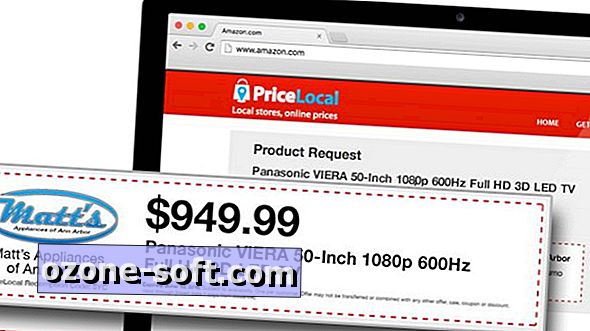










Jäta Oma Kommentaar